WinXP如何优化设置网络连接速度与双工模式
摘要:不知道细心的用户有木有发现WinXP系统中,它的本地连接配置里有“速度”和“双工”这两个设置...
不知道细心的用户有木有发现WinXP系统中,它的本地连接配置里有“速度”和“双工”这两个设置值。那该如何设置呢?
设置前先和大家解释一下什么是双工模式。
双工:信息在两点之间能够在两个方向上同时发送的工作方式。
双工的含义是可以同时进行双向传输,就如平时的在电话中通话那样。像步行对话机这样的设备是半双工或简单双工的。
设置步骤如下:
1、在桌面上找到“网上邻居”的图标,右键单击,选择“属性”;
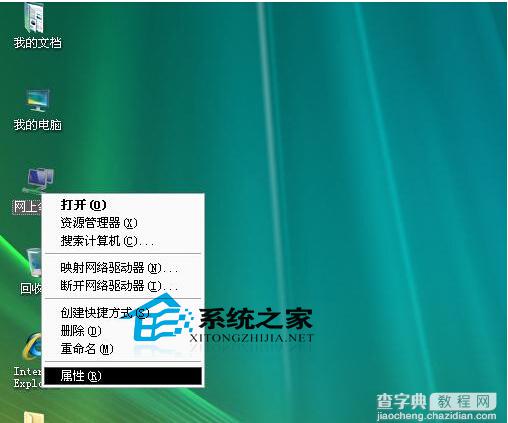
2、新窗口中会看到“本地连接”的图标,同样点击右键,选择“属性”;
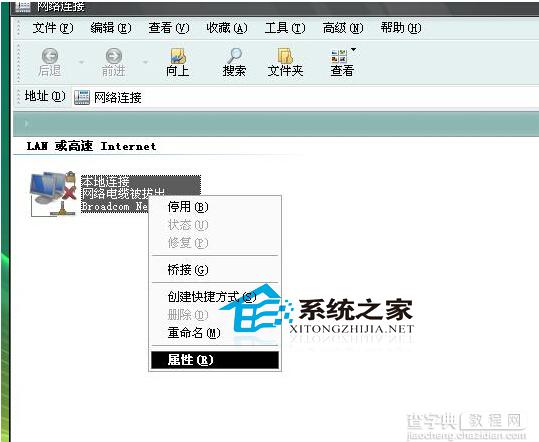
3、在出来的“本地连接 属性”中,单击“配置”按钮;
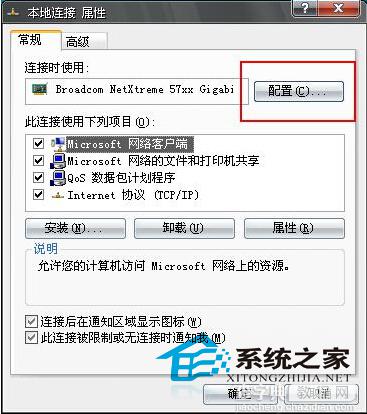
4、选择“高级”标签,看到的属性列表中会有多项,选择“连接速度与双工(Speed & Duplex)”,右边的下拉菜单可以看到速度选择项,默认是“自动”,会有不同的速率选择。选择后,确定就可以了(如有必要的话,需要重新启动计算机)。
一般情况下,你不用去更改这两种设置,默认都是自动适应的状态,速度最优化。如果修改不当,就会导致与设备适配不起,造成断网。
【WinXP如何优化设置网络连接速度与双工模式】相关文章:
★ win2008 r2因为使用安全设置软件导致权限丢失无法打开磁盘的解决方法
★ Win10可以关闭禁用哪些系统服务 Win10优化系统运行速度的技巧方法
★ win7系统如何设置wifi热点?WlanRouter软件使用教程(适用于初学者+视频教程)
★ Win10回收站大小怎么设置?Win10设置回收站大小的方法
